Twitter でフォローする人が増えると気になる人のツイートを追いかける のが難しくなりますよね 。
Twitterのリスト機能を利用すれば特定の人のツイートを追いかけることが簡単になります。
この記事ではTwitter のリスト機能で、 できることや便利な活用方法リスト機能の使い方を紹介しています。リスト機能をフルに活用してTwitterを効果的に運用していただければ幸いです。
目次
Twitter 公式サイトで自分で作成したリストに自分自身を追加する方法
リストを利用してタイムラインを表示していると自分のツイートが表示されずメンションやリツイートなどを確認することが出来なくなってしまいます。リストに自分自身を追加すれば解決しますのでその方法を紹介します。
リスト機能でタイムラインをカスタマイズできる
リストに追加したユーザーのツイートをタイムラインに表示するのがリスト機能で、目的別に複数作成することができます。リストにはフォローしているしていないに関わらずユーザーを追加することができます。
リスト別のタイムラインに自分のツイート表示させるには?
リストに自分自身を追加することで、タイムラインに自分のツイートを表示させることができます。自分のツイートにはリツイートしたツイートも含まれ、ツイートに対するリプライも確認することができるようになります。
公式Twitterのバージョンアップでアプリが不要に
以前は、自分自身をリストに追加することができなかったので、自分自身をリストに追加するためのアプリやWeb ツールが多く存在しましたが、公式Twitterのバージョンアップで自分自身をリストに追加する機能が実装されました。そのため自分自身をリストに追加するアプリや Webツールを利用する利点がなくなったので、アプリやWebツールの数は減少しています。自分自身をリスト追加するためだけにアプリやWeb ツールを使う必要はないでしょう。
作成したリストに自分を追加する手順
ここではリスト作成から、自分自身をリストに追加するところまでを説明します。
- リスト作成をクリック
- リスト名を入力して保存
- ユーザーを選択
- STEP.1リスト作成をクリック
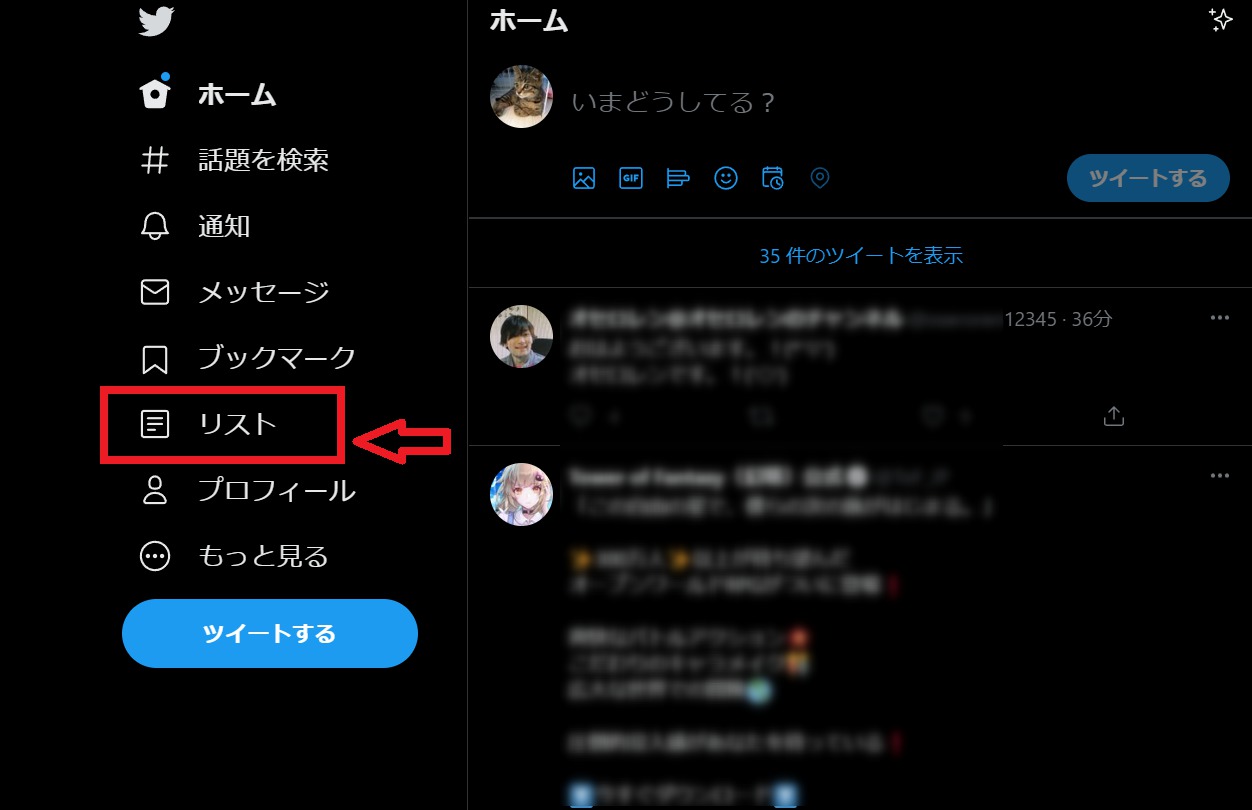
- STEP.2リスト名を入力
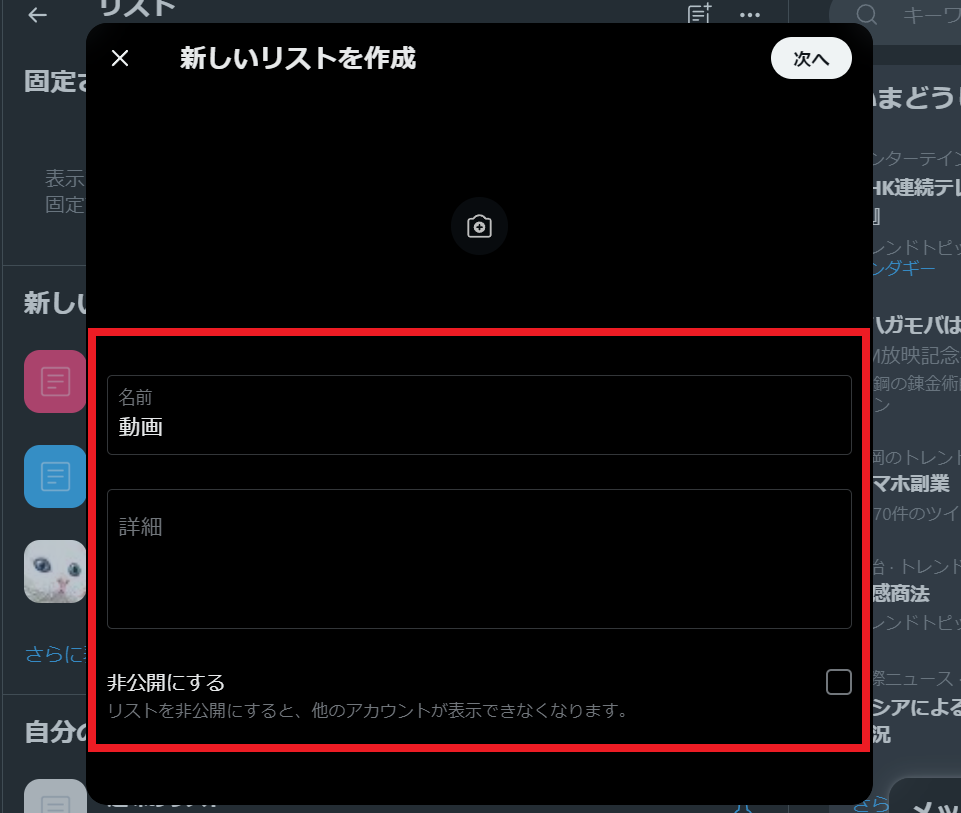
- STEP.3非公開にチェックを入れて次へ
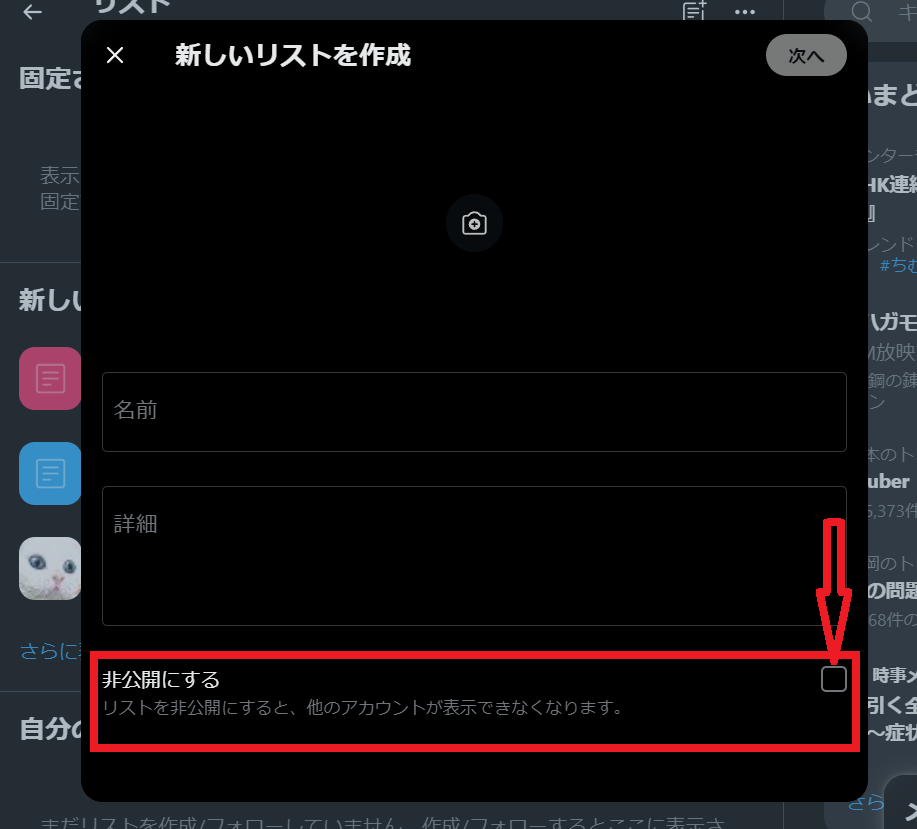
- STEP.4追加するユーザーを選択
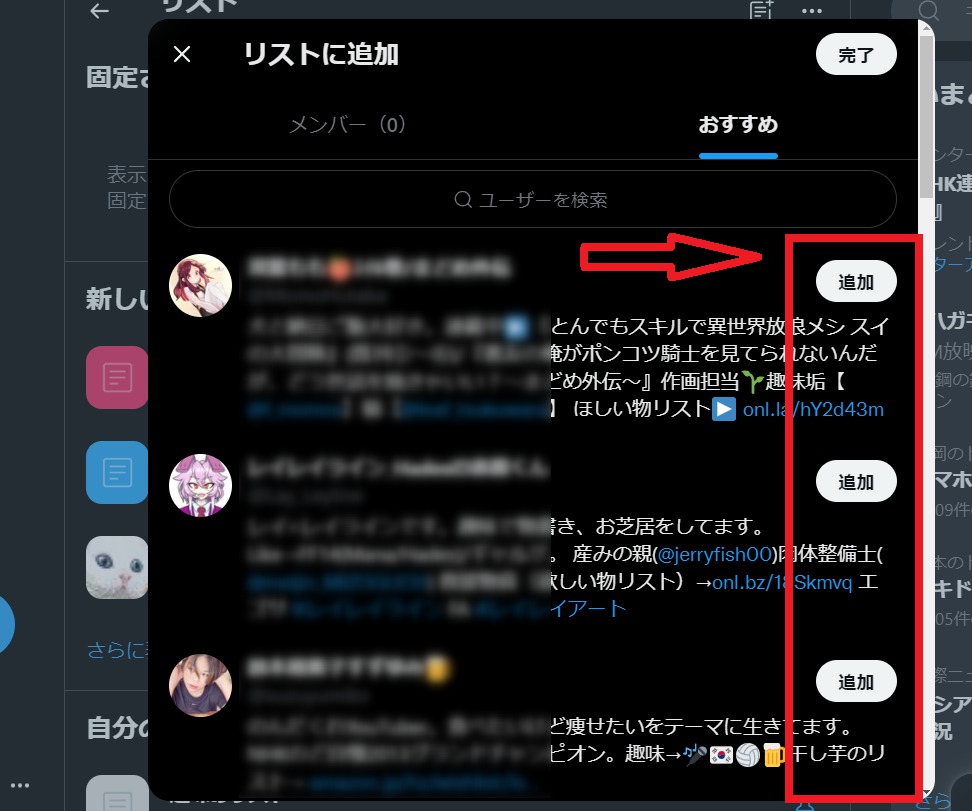
- STEP.5完了ボタンを押して保存
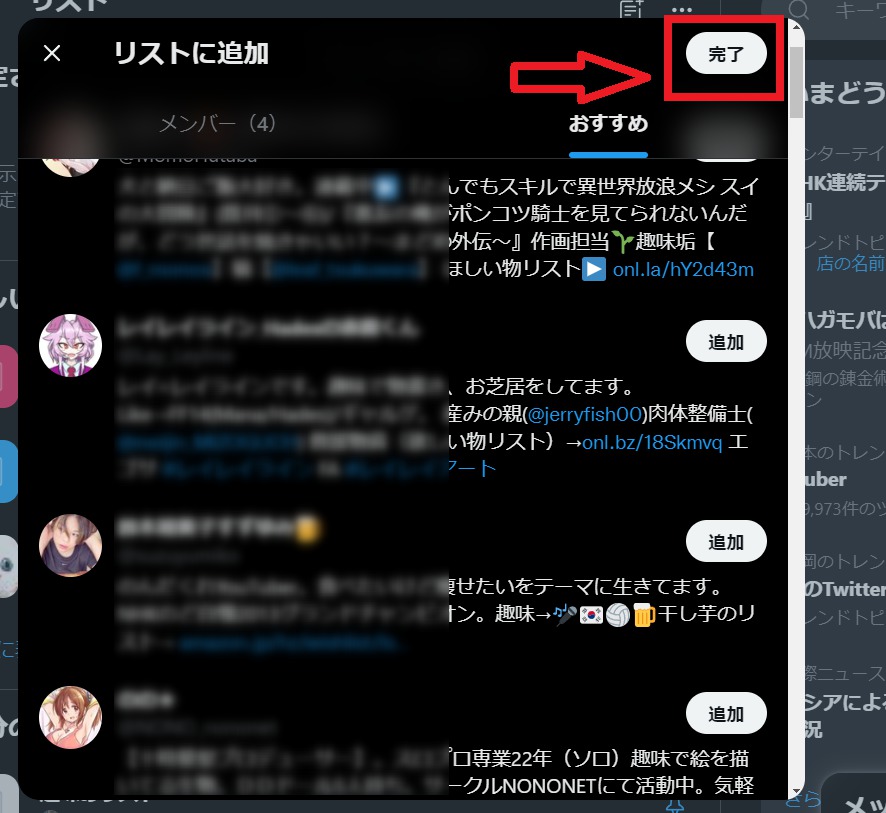
- STEP.6おすすめタブを選択し検索窓に自分のIDを入力追加ボタンを押す
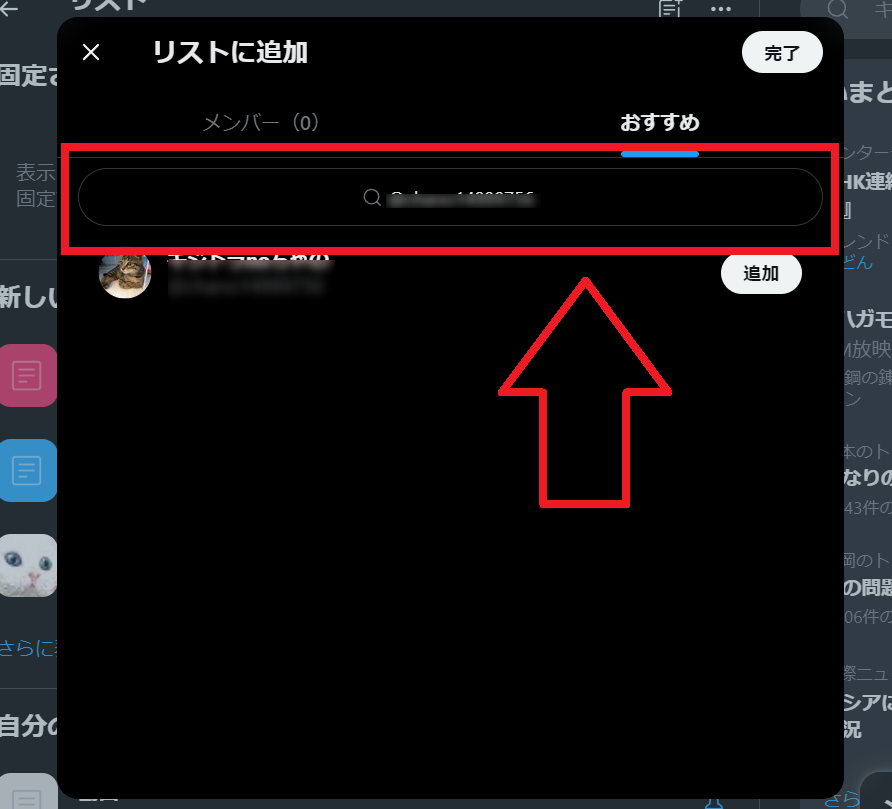
- STEP.7削除ボタンに変わったら登録成功完了ボタンを押して保存する
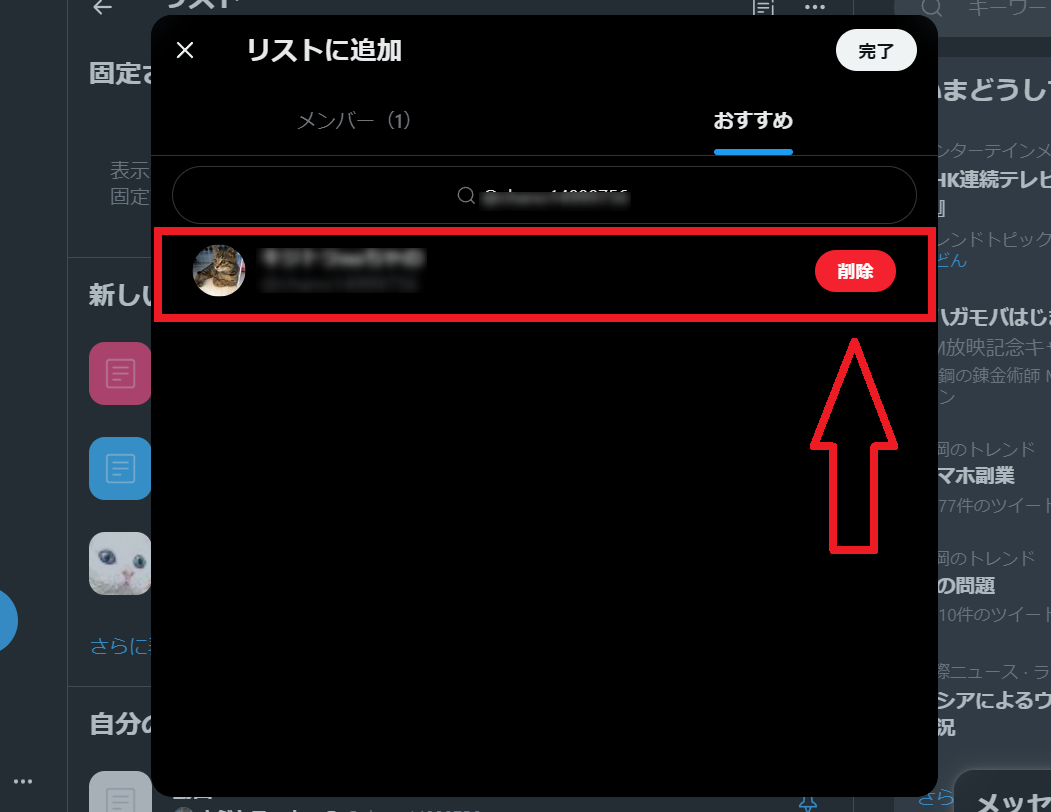
リストから自分自身を削除する手順
リストに追加した自分自身のTwitterアカウントをリストから削除する手順を説明します。
- 削除したいリストを選択
- 編集メニューを表示
- 削除ボタンを選択
1. 削除したいリストを選択
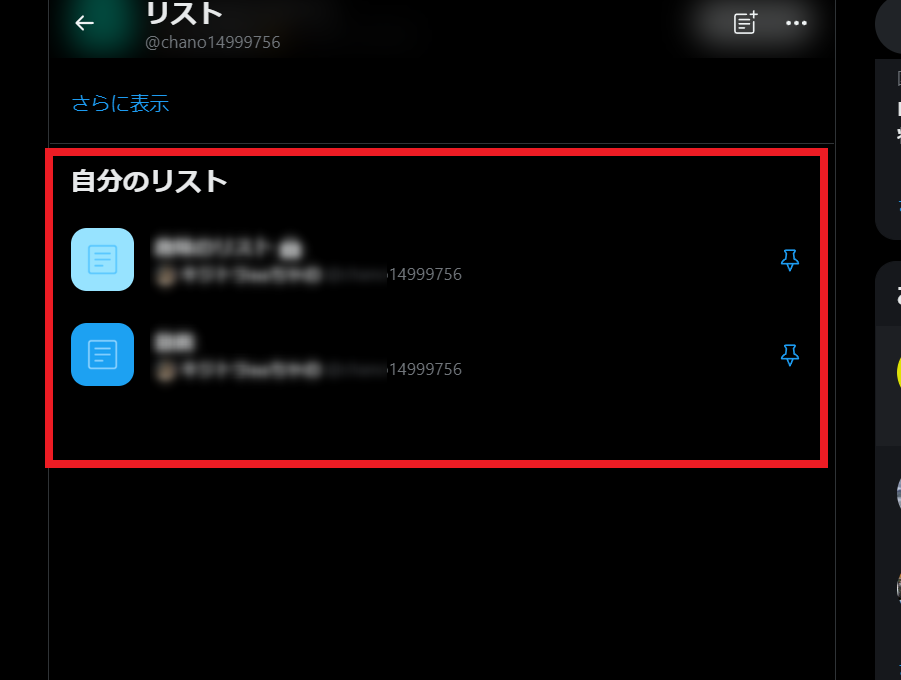
Twitterメニューからリストを開き、自分自身を削除したいリストを選択します。
2.編集メニューを表示
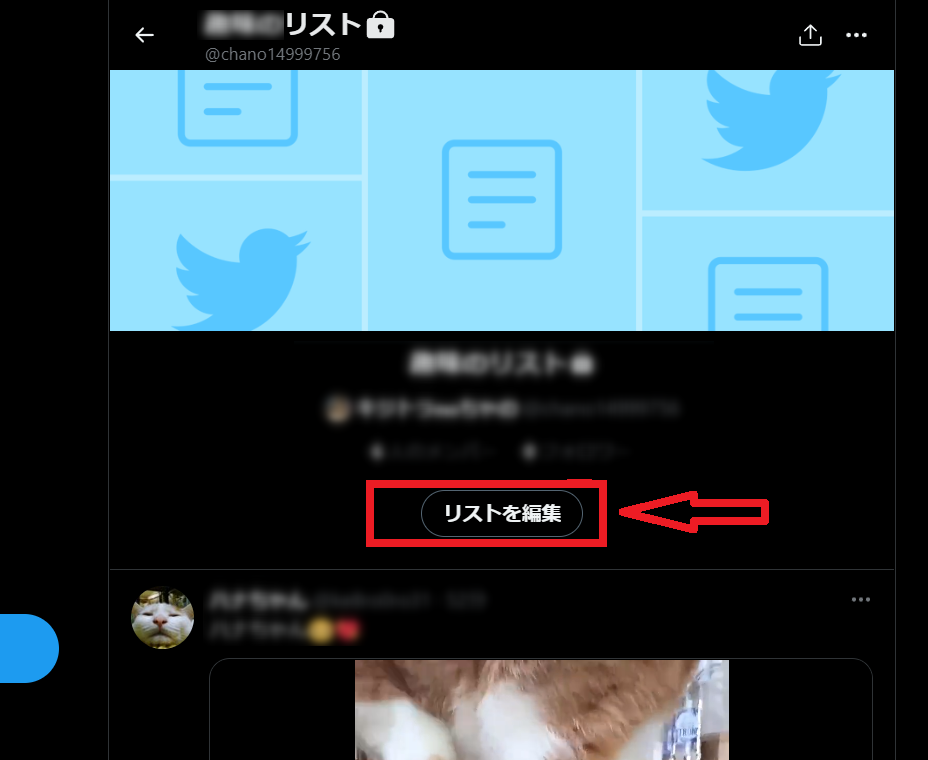
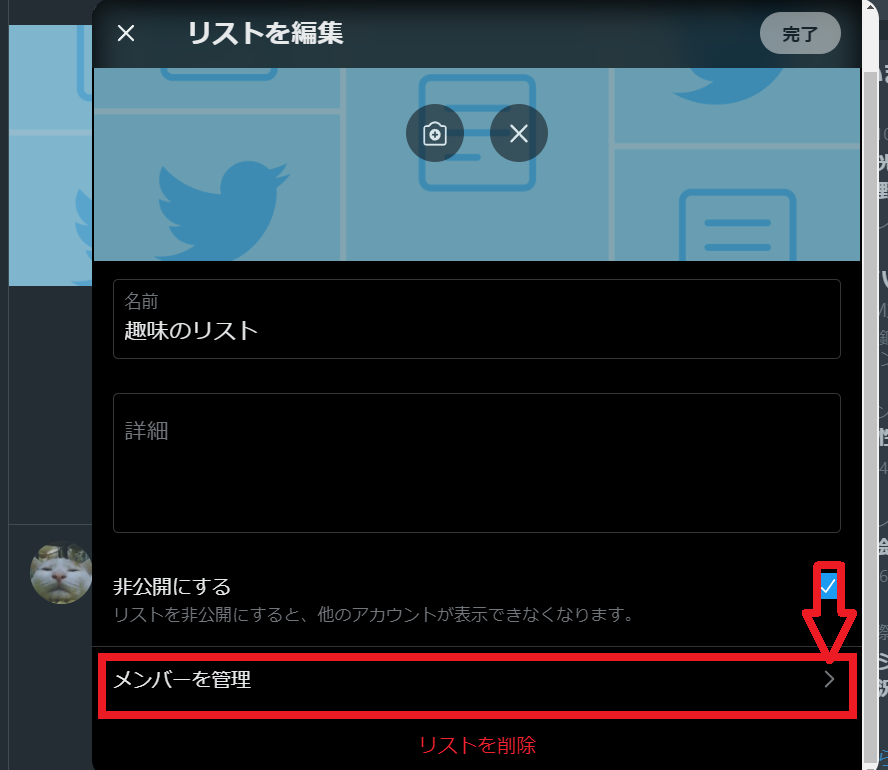
編集メニューを選択して、下の登録メンバーを管理をクリックします。
3.削除ボタンを選択
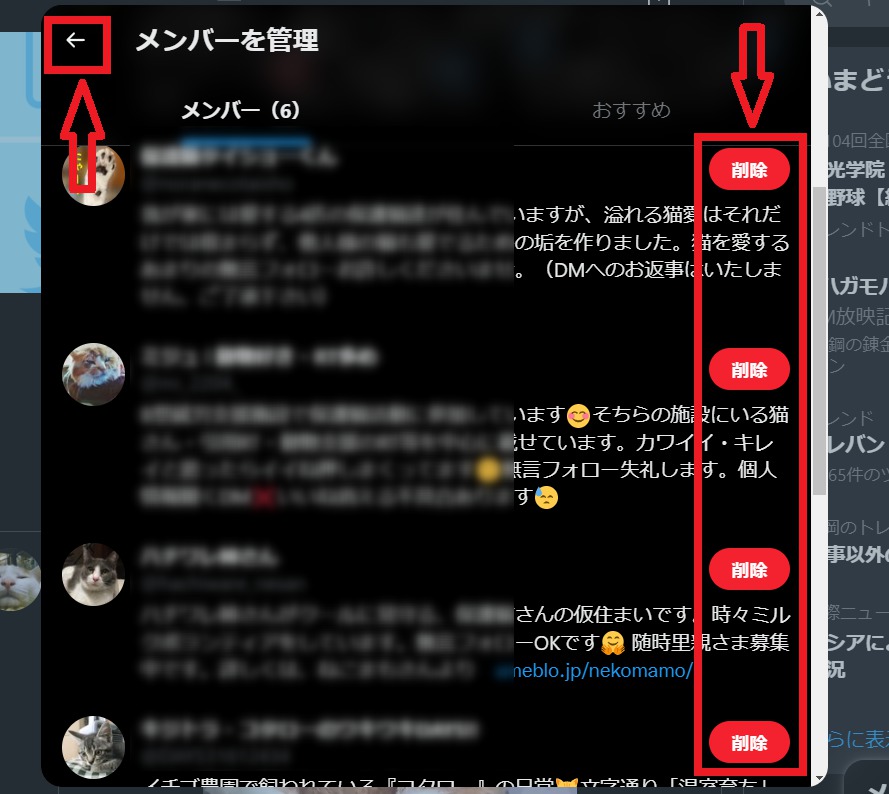
登録メンバーのなかから自分を探し、削除ボタンを選択しボタン表示が追加に変われば完了です。
そのままリストタイトル横の戻る矢印で前の画面に戻ります。
自分が入っているリストを確認する方法
Twitterのリストはフォローしていない相手でもリストに追加することができます。つまり自分もどこかの誰かのリストに追加されることがあるということです。そのような場合にも確認する方法がありますのでご紹介します。
Twitterのリストはフォローしていなくても追加が可能
Twitterのリストはフォローしていないユーザーも追加することができます。そのため自分がフォローされていないユーザーからリストに追加される場合があります。
自分が追加されているリストを確認する方法
自分が追加されているリストは いつでも確認することができます。ただし、リストが非公開になっている場合には自分の登録を確認することができません。
- STEP.1リストメニューを選択
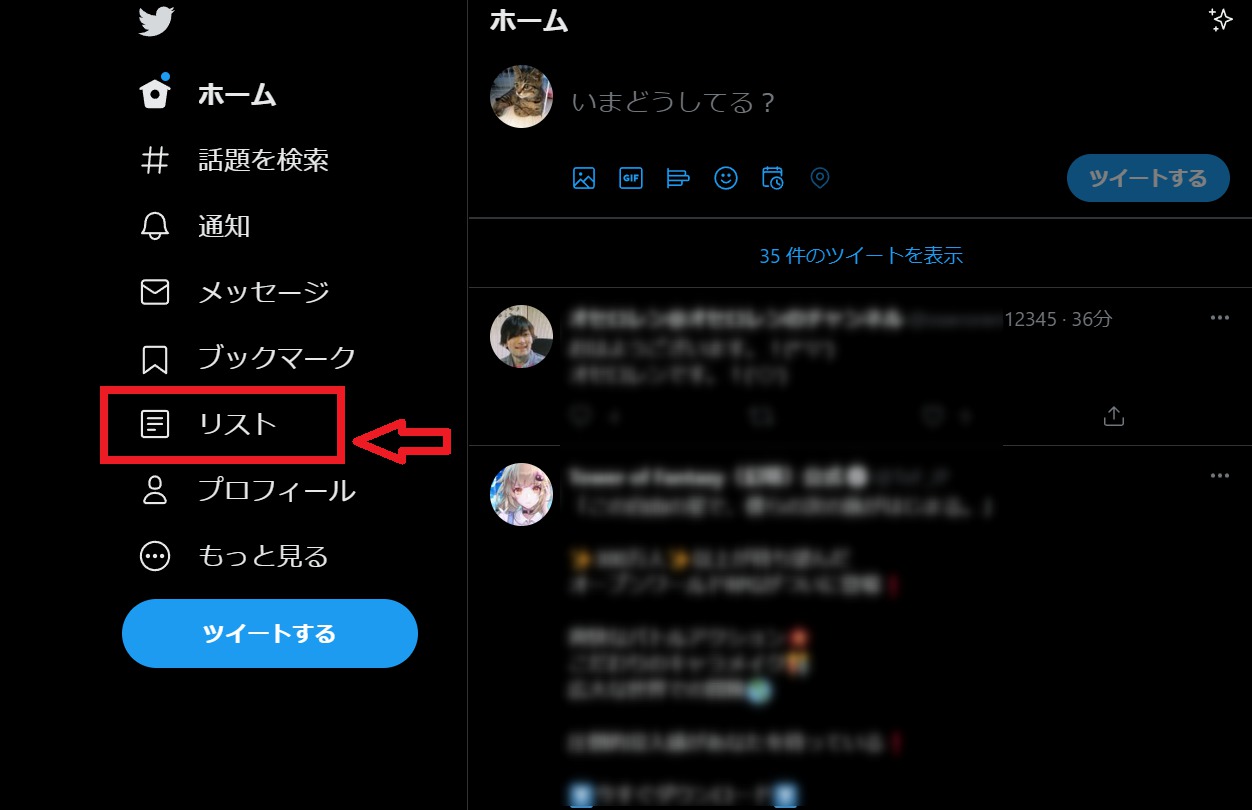
- STEP.23点ボタンを選択し「メンバーになっているリスト」をクリック
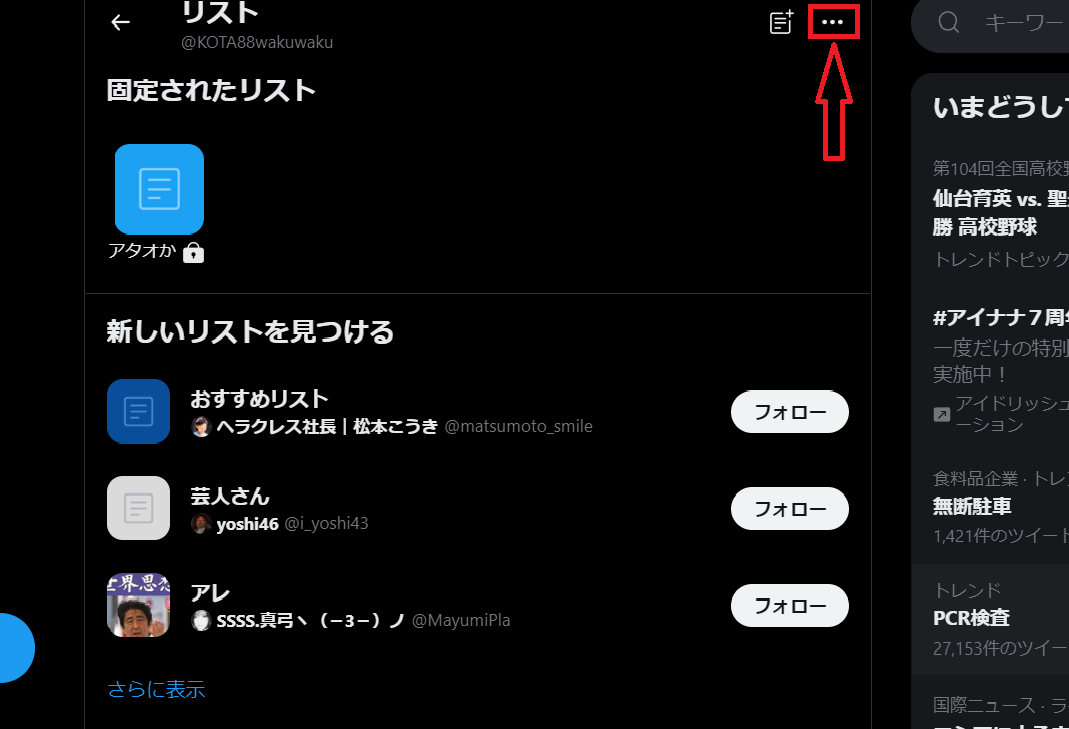
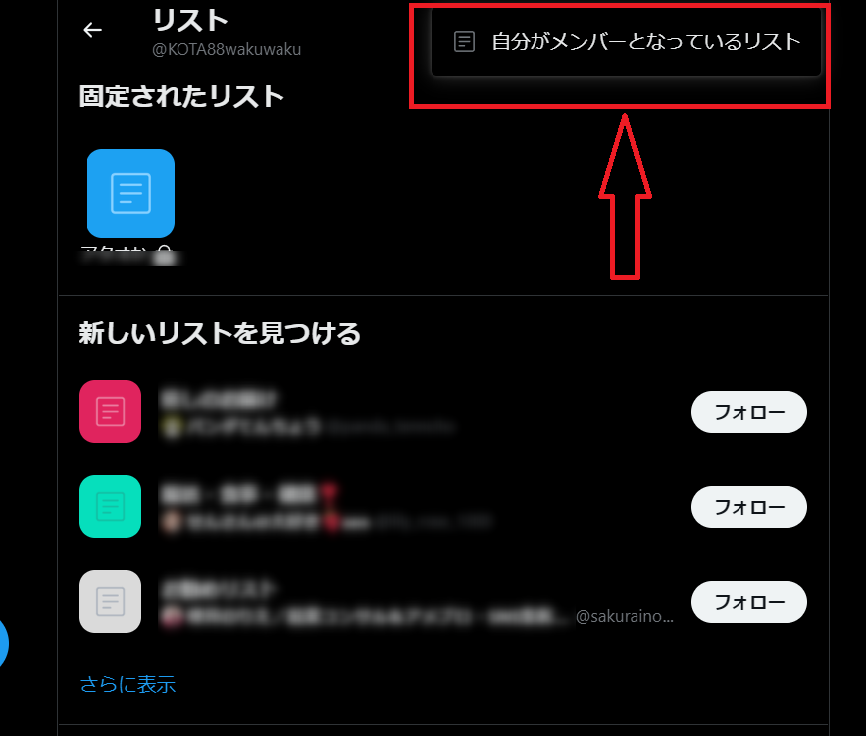
- STEP.3自分が追加されているリストを一覧で確認することができる
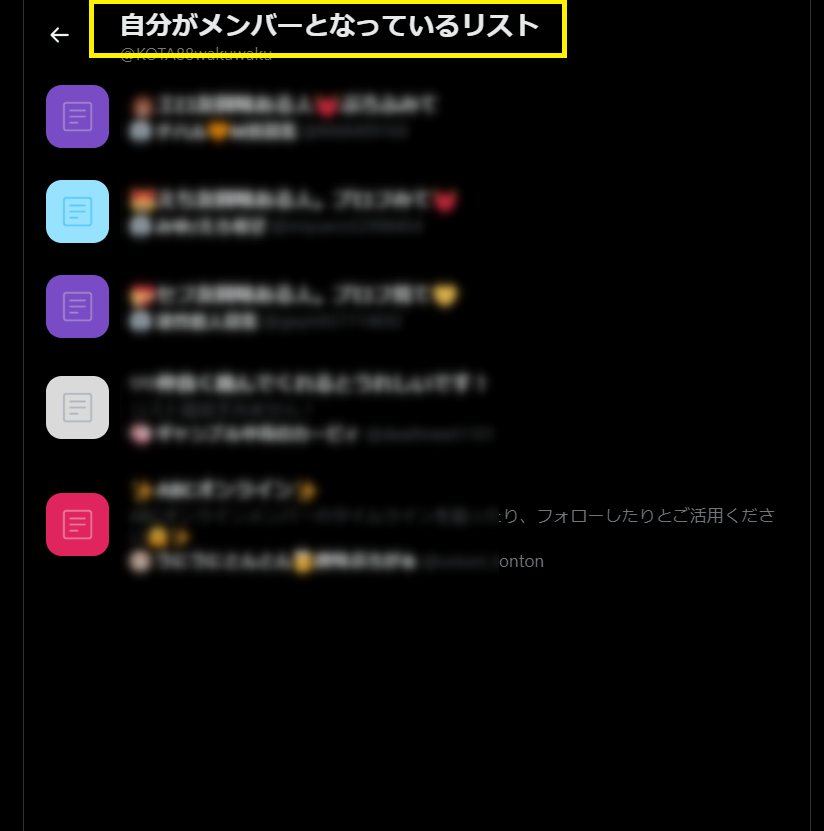
リスト編集画面の説明
リストの編集画面から確認することができる項目の説明
- リスト作成者
- リスト名
- リストに追加されているユーザー
- リストを保存しているユーザー
1.リスト作成者
自分が追加されているリストや、他のアカウントが追加されているリストの作成者を確認することができます。自分が追加されているリストの作成者は、メンバーになっているリスト一覧を表示することで、リスト名の横に表示されます。黄色で囲ってある部分 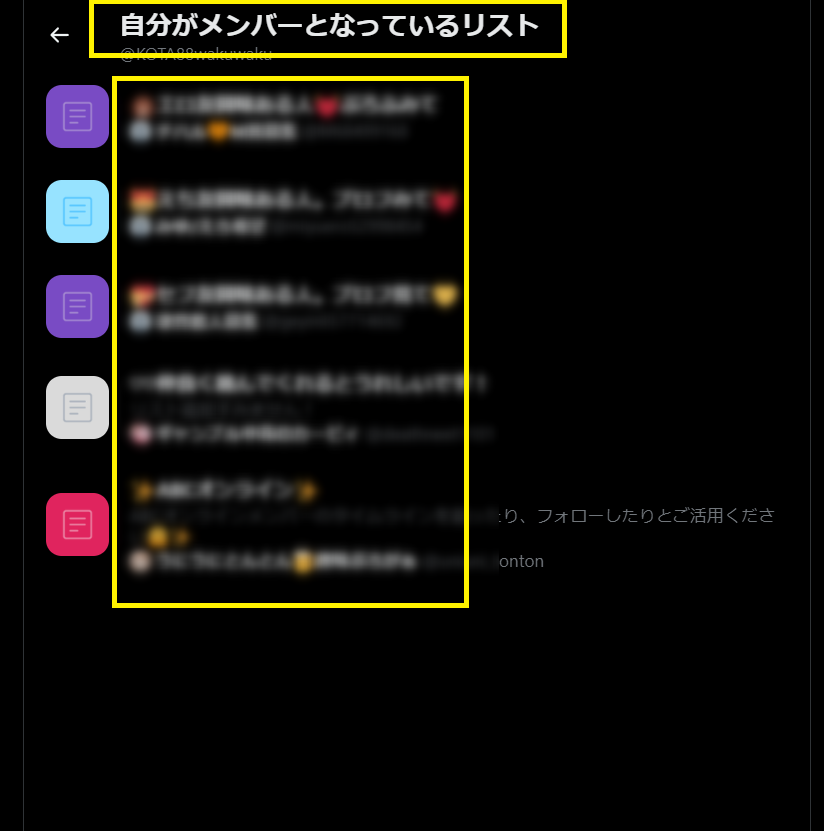
2.リスト名
メンバーとなっているリストを選択することでリスト名を表示させることができます。
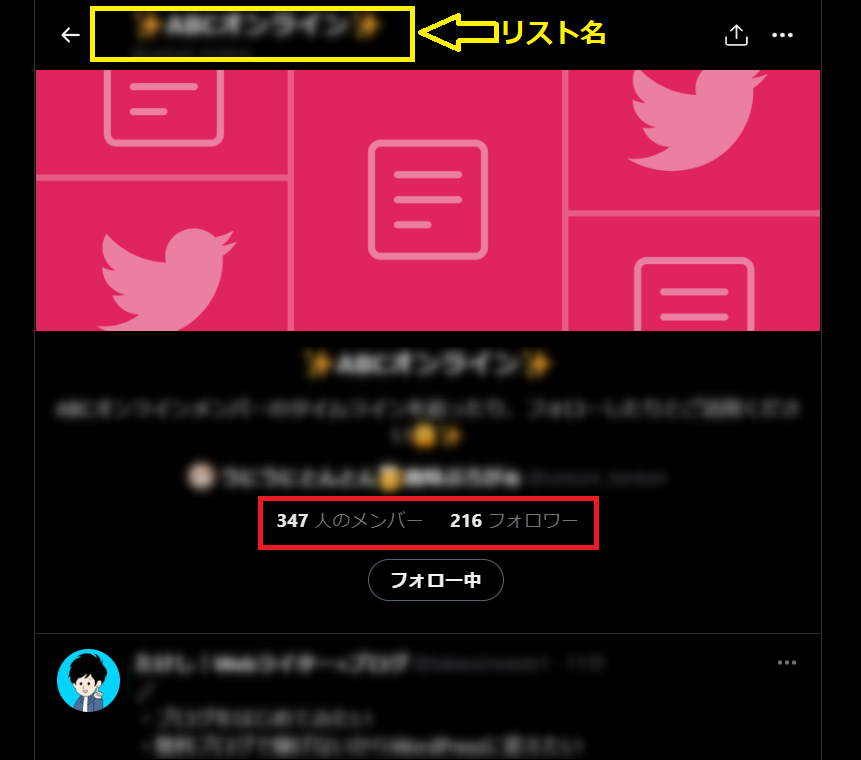
3.リストに追加されているユーザー
メンバーとなっているリストを選択し「〇〇人のメンバー」の部分をクリックすることで、リストに追加されている他のユーザーを確認することができます。
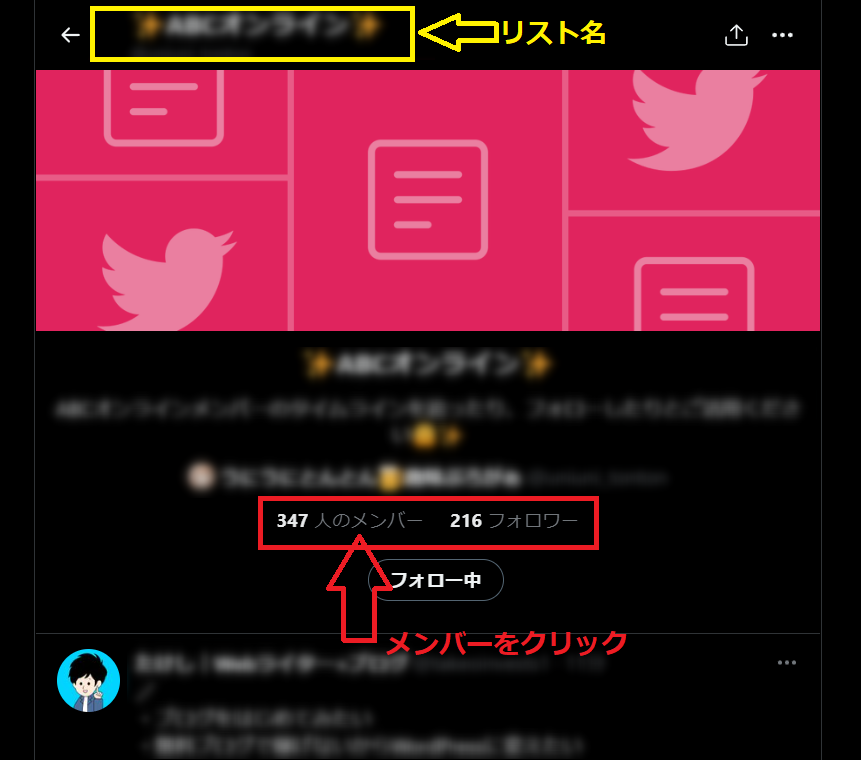
4.リストを保存しているユーザー
公開されているものであれば作成者以外でも保存することができ、保存することでリストのタイムラインを閲覧することが可能となります。
Twitterではリストを保存してるユーザーをリストのフォロワーと呼びます。リストメニューを開き、保存ユーザーを知りたいリストをクリックします。メンバーの右側にある「フォロワー」を選択することで、リストのフォロワーを一覧で確認することができます。
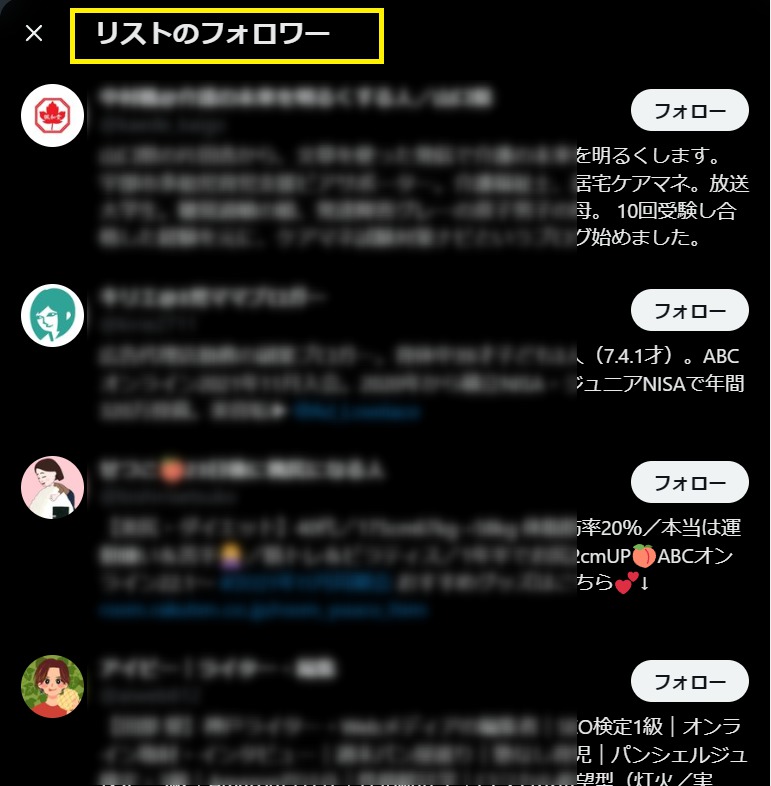
Twitter 運用に自分自身を追加したリストを活用するおすすめの方法
Twitterの「リスト」は、さまざまなTwitterのアカウントを特定グループに分けて管理できる機能です。情報収集したいカテゴリごとにリストを作成したり、リアルな友だちだけをリスト化したりするなどの使い方がおすすめです。
リストに追加したアカウントやフォローしたリストだけのタイムラインを作成し、通常のタイムラインと分けて表示できるため、Twitterのフォロー数が多くて見たい情報を追うことが難しい人にも向いています。
自分自身をリストに追加しておけば、リストだけのタイムラインを表示していても通常のタイムラインと変わらない表示ができるので切り替える手間が省けて便利です。
なぜリストに追加するのか?

なぜわざわざリストに追加する必要性があるのか?
これに関してはあなたのツイートを見たいと思い、リストに追加している場合があります。要するにあなたのツイートを楽しみにしているということです。
自分でリストを作成する時もほとんどの場合は情報収集を目的としていると思いますので、集めたい情報別にリストを作成する方が便利です。
通常は「あなたとTwitterで繋がりたいと思っているからリストに追加している」と好意的に考えればよいでしょう。
まれに、反社会的なアカウントやスパム的なアカウントのリストに追加されてしまうことがありますが、そのような場合には相手をブロックして そのリストから自分を削除しましょう。
相手のリストから自分を削除する方法
自分を追加した人をブロックすれば相手のリストから自分が解除されます。
もし「リストに追加されるのが嫌だ!」「なんか自分のツイートを監視されているようで気持ち悪い…」と思う場合はブロックすることで、こちらからリスト追加をお断りすることもできます。
相手をブロックすれば自動的に相手のリストから自分の名前が消えるので、もしリスト追加を断りたい時はこの方法を使えばよいでしょう。
ブロックしても相手に通知が行くことはありません。
ただし、非公開リストに追加されるとこちらでは対応できません 。
そもそも非公開リストに追加された時はこちら側に通知が来ないため、追加されたことすら知る術はないと思います。
まとめ
最後までお読みいただきありがとうございました。
この記事では、Twitter のリストに自分自身を追加する方法とリスト機能についてご紹介してきました。リスト機能を使ったことがない方も多かったのではないでしょうか。リスト機能では
- 自分好みのタイムラインを作成することができる
- フォローしていないユーザーもリストに追加することができる
- リストは非公開が基本
- 自分自身を追加したリストのタイムラインは通常とほぼ変わらない
- リストを利用して効率的な情報収集ができる
- 望まないリストに追加されたときはブロックで解除する
Twitterを使うときは リスト機能の 使い方を理解した上で自分自身をリストに追加して情報収集などに最大限に活用していきましょう。





コメントを残す